AlmaLinux está etiquetado como una distribución de sistema operativo Linux gratuita para siempre debido a los numerosos beneficios que tiene para ofrecer a su comunidad de usuarios. Si estabas demasiado apegado a CentOS antes de que se suspendiera, piense en AlmaLinux como su versión de SO renombrada y continuada.
AlmaLinux es una distribución de sistema operativo Linux orientada a servidor, gratuita y de código abierto es una copia al carbón del CentOS descontinuado . Ofrece las mismas huellas de usuario con funciones como Errata y arranque seguro Apoyo. Además, es fácil migrar de CentOS a AlmaLinux.
[ También te puede interesar:Cómo sincronizar dos servidores web en Linux automáticamente ]
La reputación del Apache servidor web habla por sí mismo. Es gratuito y de código abierto implica que puede usarlo para sus proyectos individuales o comerciales. Apache es confiable y obsoleto, por lo que no tendrá que preocuparse por los problemas de tiempo de inactividad cuando sus aplicaciones web estén en línea.
Además, sus parches de seguridad se actualizan con frecuencia para asegurarse de que no vuelvan a surgir errores mientras aloja un sitio web en un entorno de producción. Finalmente, Apache es apto para principiantes y fácil de configurar, lo que lo convierte en un candidato de servidor web ideal para AlmaLinux. .
Instalar Apache en AlmaLinux
Asegúrese de tener el Sudoer necesario privilegios de usuario antes de proceder con la instalación de Apache en AlmaLinux .
Actualizar AlmaLinux sistema para adaptarse a los últimos parches y correcciones de seguridad.
$ sudo dnf update
Ahora ejecute el siguiente comando para instalar Apache y otras herramientas asociadas a Apache para que funcione correctamente.
$ sudo dnf install httpd httpd-tools
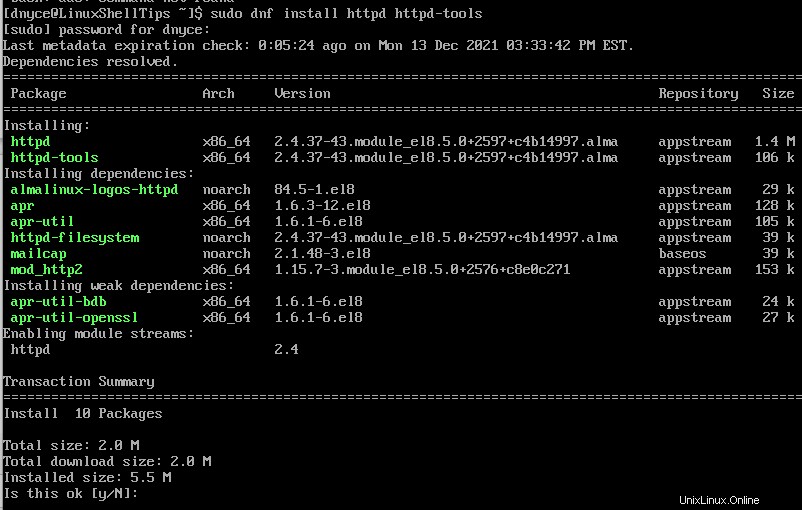
En la mayoría de las circunstancias, Apache generalmente comienza después de que la instalación de su paquete se complete con éxito. Para asegurarse de que se está ejecutando, ejecute el siguiente comando para iniciar el servicio Apache.
$ sudo systemctl start httpd
A continuación, habilite Apache para que se ejecute continuamente incluso cuando/después de su AlmaLinux el servidor se reinicia.
$ sudo systemctl enable httpd
Después de habilitar Apache , ahora podemos verificar su estado para asegurarnos de que esté en funcionamiento.
$ sudo systemctl status httpd
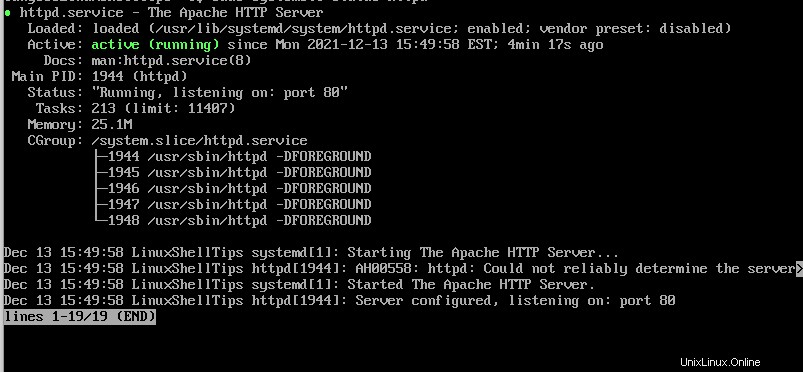
El Apache el servidor web está funcionando en AlmaLinux .
Habilitar Apache en Firewall en AlmaLinux
El Apache instalado y habilitado el servidor web está completamente operativo dentro de la máquina/computadora que aloja AlmaLinux sistema operativo del servidor. Para Apache para ser accesible al mundo exterior a través de un navegador web, tenemos que considerar dos puertos (80 y 443 ).
Apache usa el puerto 80 para comunicarse con clientes web a través de HTTP y puerto 443 es para HTTPS seguro tráfico.
$ sudo firewall-cmd --permanent --zone=public --add-service=http $ sudo firewall-cmd --permanent --zone=public --add-service=https
Para que estos cambios sean efectivos, firewall-cmd necesita ser recargado.
$ sudo firewall-cmd --reload
El paso final es asegurarse de que su instalación de Apache pueda servir aplicaciones web desde el navegador.
http://YOUR-IP-ADDRESS
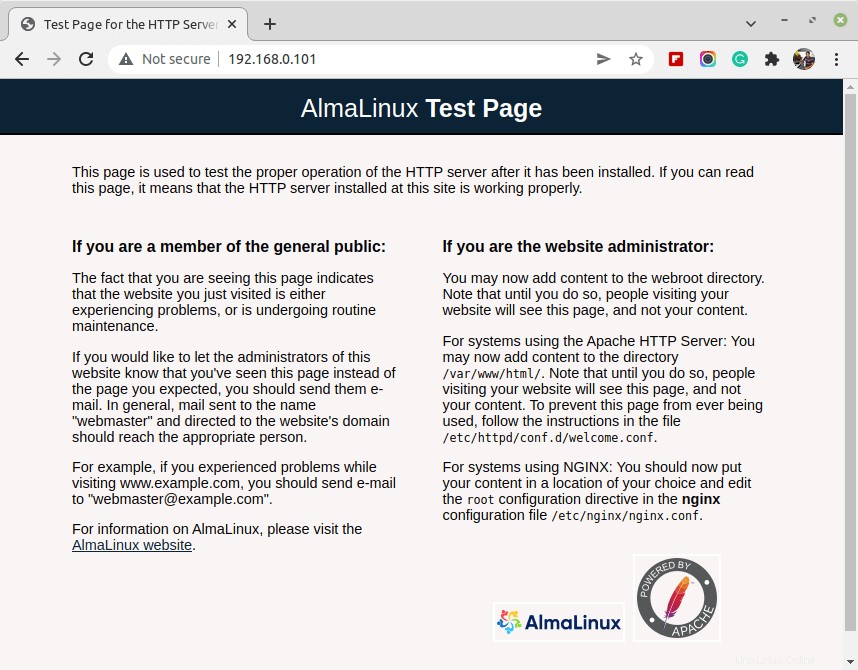
Alojamiento de un sitio web con Apache en AlmaLinux
La configuración predeterminada de Apache es suficiente para alojar un solo sitio web, pero si desea alojar varios sitios web, debe utilizar los hosts virtuales de Apache. directiva.
El documento predeterminado ruta /var/www/html tiene el sitio web único, pero si desea alojar varios sitios web, debe crear un host virtual independiente para cada sitio.
Por ejemplo, para alojar otro sitio web de dominio llamado 'linuxshelltips.in ', debe crear un directorio de host virtual separado y un directorio de registro para mantener los archivos de registro del sitio con los permisos correctos.
$ sudo mkdir -p /var/www/linuxshelltips.in/html $ sudo mkdir -p /var/www/linuxshelltips.in/log $ sudo chown -R $USER:$USER /var/www/linuxshelltips.in/html $ sudo chmod -R 755 /var/www
Ahora cree una muestra index.html archivo (página de destino) para probar el sitio.
$ sudo vi /var/www/linuxshelltips.in/html/index.html
Rellénelo con algunos datos.
<!DOCTYPE html> <html> <head> <title>Welcome to linuxshelltips.i</title> </head> <body> <h1>LinuxShellTips Introduces linuxshelltips.in</h1> <p>You have successfully accessed linuxshelltips.in home page!</p> </body> </html>
Creación de un servidor virtual en AlmaLinux
Ahora cree los sitios-disponibles y habilitado para sitios directorios para guardar el archivo del host virtual y el enlace simbólico del host virtual, respectivamente.
$ sudo mkdir /etc/httpd/sites-available $ sudo mkdir /etc/httpd/sites-enabled
A continuación, defina los sitios habilitados ubicación del directorio en el archivo de configuración principal de Apache que necesita acceso a los archivos del host virtual.
$ sudo vi /etc/httpd/conf/httpd.conf
En la parte inferior, agregue la siguiente línea antes de guardarla y cerrarla.
IncludeOptional sites-enabled/*.conf
Finalmente, cree un archivo de host virtual para nuestro dominio linuxshelltips.in .
$ sudo vi /etc/httpd/sites-available/linuxshelltips.in
A continuación, agregue la siguiente configuración de host virtual con el nombre de dominio que está utilizando.
<VirtualHost *:80>
ServerAdmin www.linuxshelltips.in
ServerAlias linuxshelltips.in
DocumentRoot /var/www/linuxshelltips.in/html
ErrorLog /var/www/linuxshelltips.in/log/error.log
CustomLog /var/www/linuxshelltips.in/log/access.log combined
</VirtualHost>
Guarde el archivo y cierre el editor de terminal.
Para activar nuestro archivo de host virtual, debe crear un enlace simbólico entre los sitios disponibles y el habilitado para sitios directorios.
$ sudo ln -s /etc/httpd/sites-available/linuxshelltips.in /etc/httpd/sites-enabled/linuxshelltips.in.conf
Finalmente, reinicia el Apache y asegúrese de que se está ejecutando.
$ sudo systemctl restart httpd $ sudo systemctl status httpd
Ahora debería poder ver el index.html alojado página a través de su nombre de dominio.
http://linuxshelltips.in
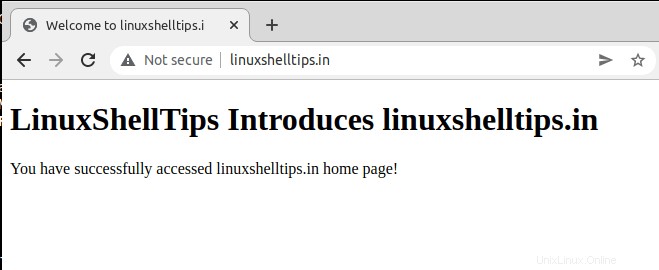
Apache seguro con Let's Encrypt en AlmaLinux
Para habilitar HTTPS en el sitio web de su dominio, debe usar el certificado SSL gratuito de Let's Encrypt instalando Certbot y mod_ssl .
$ sudo dnf install epel-release $ sudo dnf install certbot python3-certbot-apache mod_ssl
Una vez Certbot está instalado, puede ejecutar el siguiente comando para obtener su certificado SSL gratuito para su dominio.
$ sudo certbot --apache -d linuxshelltips.in
Los certificados descargados se colocan en un subdirectorio con el nombre de su dominio en /etc/letsencrypt/live directorio.
Una vez que obtenga un certificado para su dominio, puede verificar el certificado SSL en la siguiente URL.
https://www.ssllabs.com/ssltest/analyze.html?d=linuxshelltips.in
Apache es un servidor web dinámico y de buena reputación que, cuando se fusiona con un sistema operativo de servidor como AlmaLinux crea un entorno de gran rendimiento y eficiencia.